See artikkel tutvustab järgmisi meetodeid arvuti väljalülitamiseks või sulgemiseks Windowsi operatsioonisüsteemis.
- Windows Starti kasutamine
- Toitenupu kasutamine
- Kasutage kiirklahvi Alt + F4
- Win + X otsetee kasutamine
- Ctrl + Alt + Delete otsetee kasutamine
- Käsurea liidese kasutamine
- Slide to Shutdown kasutamine
Vaatame need meetodid ükshaaval läbi.
Kuidas arvutit Windows Starti abil välja lülitada?
Arvuti väljalülitamiseks Windowsi menüü Start abil vajutage nuppu ' Windows ” klahvi klaviatuuril või klõpsake nuppu 'Windowsi käivitamine' ikooni ekraani vasakus alanurgas:
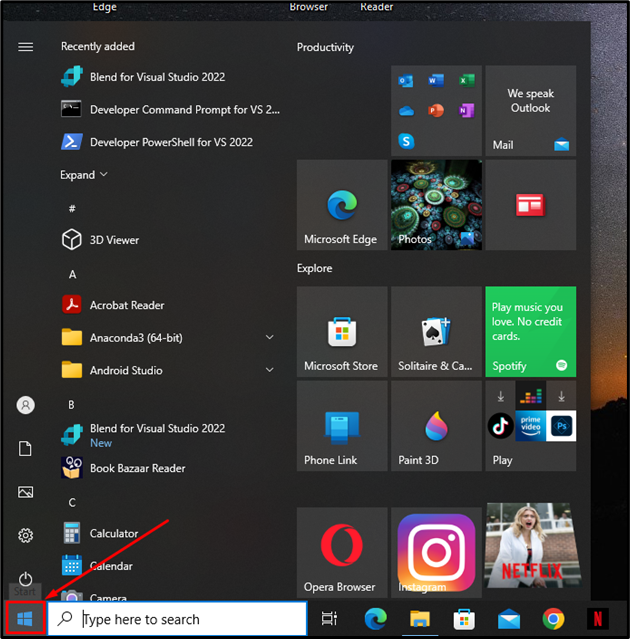
Järgmisena klõpsake nuppu ' Võimsus nuppu ja seejärel ' Lülita välja ” võimalus arvuti väljalülitamiseks:
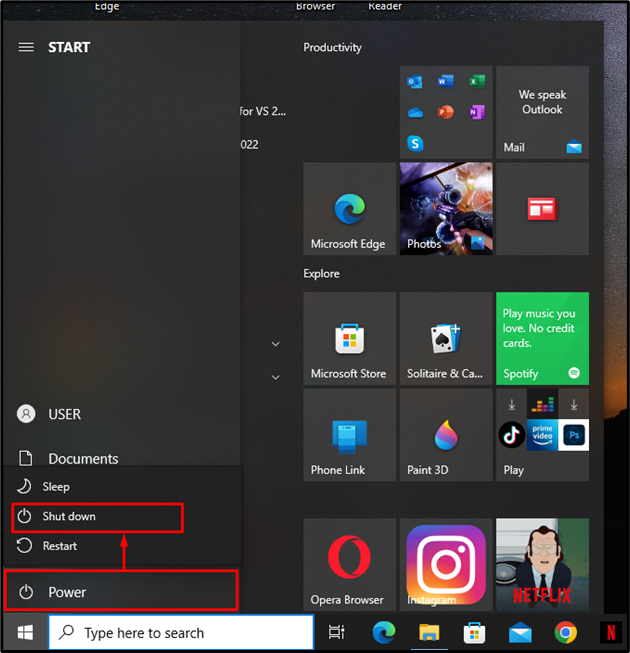
Kuidas arvutit toitenupu abil välja lülitada?
Sülearvuti väljalülitamiseks hoidke selle toitenuppu paar sekundit all, kuni ekraan läheb tühjaks. Töölaua puhul vajutage selle väljalülitamiseks protsessori toitenuppu. Siiski ei ole soovitatav arvutit selle meetodi abil välja lülitada, kuna see võib põhjustada andmete kadumist ja arvutis olevate failide rikkumist. Kui arvuti on külmunud ja valikut pole saadaval, saab kasutaja arvuti välja lülitada toitenupu abil.
Kuidas arvutit kiirklahviga Alt + F4 välja lülitada?
Liikuge arvuti töölauaekraanile ja klõpsake nuppu ' Alt + F4 ” otsetee klaviatuuril. Seda tehes kuvatakse kasutajalt uus aken 'Mida sa tahad, et arvuti teeks?' . Siin valib ' Lülita välja ' rippmenüüst ja klõpsake nuppu ' Okei ” nuppu arvuti väljalülitamiseks:
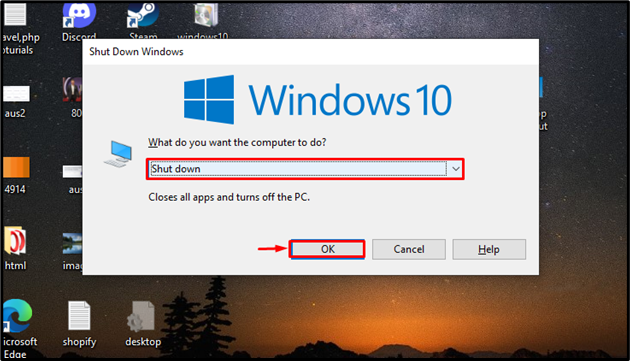
Kuidas Win + X otsetee abil välja lülitada?
Vajutage nuppu 'Windows + X' klaviatuuri otsetee. Seda tehes kuvatakse menüü. Valige „Lülita välja või logi välja” ilmuvast menüüst ja seejärel klõpsake nuppu 'Lülita välja' valik:
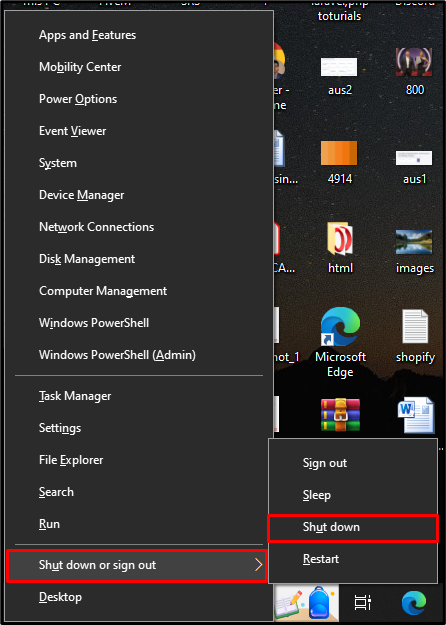
Kui valite sulgemisvaliku, lülitub teie arvuti kohe välja.
Kuidas käsurea liidese abil välja lülitada?
Avage administraatorina mis tahes CLI, kas käsuviip või PowerShell. Avame selle demonstratsiooni käsuviiba. Selleks kirjutage menüüsse Start 'cmd' ja avage 'Käsurida' administraatorina:
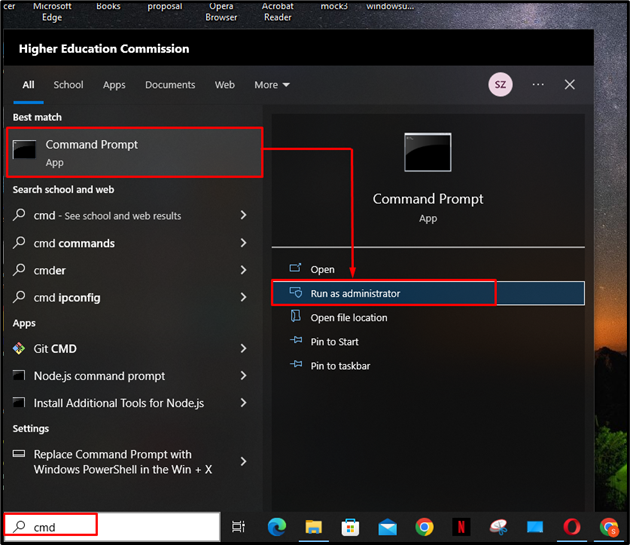
Nüüd kasutage käsureal nende vastavate funktsioonide jaoks allpool antud käske:
Väljalülitamiseks:
Lülita välja / sTaaskäivitamiseks:
Lülita välja / rVäljalogimiseks:
Lülita välja / lTalveunerežiimi jaoks:
Lülita välja / hLülitame arvuti välja, käivitades käsureal käsku 'shutdown /s':
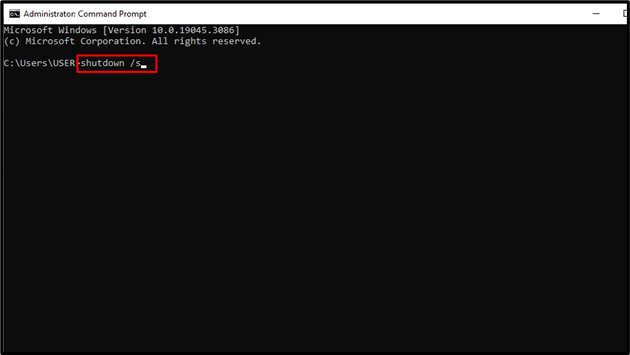
Kuidas arvutit Ctrl + Alt + Delete otsetee abil välja lülitada?
Vajutage nuppu 'Ctrl + Alt + Kustuta' klaviatuuri otsetee. Selle tulemusena avaneb sinine ekraan erinevate valikutega. Klõpsake ekraani paremas alanurgas toitenuppu ja valige ' Lülita välja 'valik:
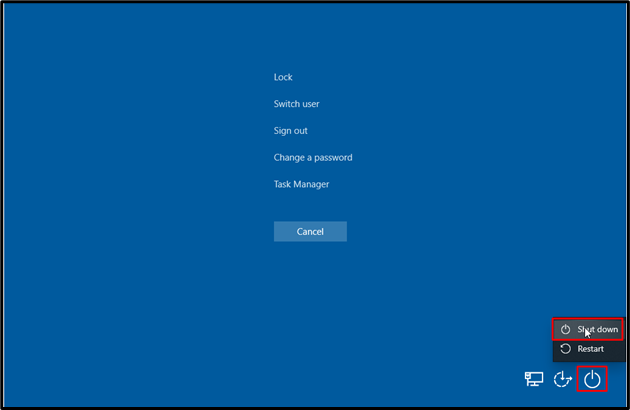
Kuidas arvutit välja lülitada, kasutades väljalülitamiseks liugurit?
'Slide to Shutdown' on mugav viis süsteemi väljalülitamiseks. Selleks avage esmalt dialoogiboks RUN, kasutades nuppu 'Windows + R' otsetee. Siis kirjuta 'slaidi väljalülitamiseks' tekstikasti ja vajutage sisestusklahvi või nuppu 'OKEI' nupp:
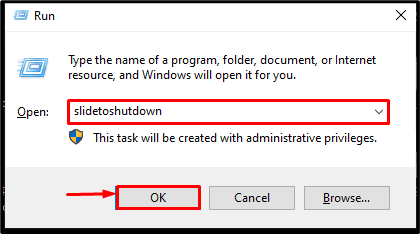
Seda tehes ilmub libistatav aken. Arvuti väljalülitamiseks libistage/lohistage akent allapoole:
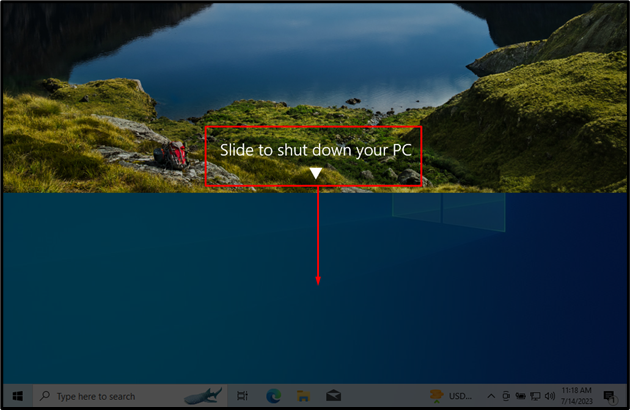
See kõik puudutab arvuti väljalülitamist Windowsi operatsioonisüsteemi erinevate meetoditega.
Järeldus
Arvutisüsteemi väljalülitamiseks on mitu võimalust, nt Windowsi käivitusmenüü, toitenupu, kiirklahvi Alt + F4, CMD jne abil. Arvuti väljalülitamiseks 'Käsurida' , esimene tüüp 'cmd' menüü Start otsingukasti ja avage kõrgendatud käsuviip, valides 'Käita administratsioonina' valik. Seejärel tippige järgmised käsud vastavalt nende eesmärkidele; 'väljalülitamine / s' arvuti väljalülitamiseks, 'väljalülitamine / r' arvuti taaskäivitamiseks, 'väljalülitamine /l' kontolt väljalogimiseks ja 'väljalülitamine / h' arvuti talveunerežiimi lülitamiseks.